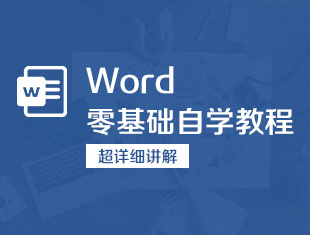在Word中设置目录及目录内容中相对应的页码
溜溜自学 办公入门 2021-05-19 浏览:1644
工具/软件
电脑型号:联想(Lenovo)天逸510S
操作系统:Windows7
软件名称:Word2016
步骤/教程
1、双击打开需要设置的Word文档,并用鼠标点击需要设置页面的首页上,并点击页面上方的工具栏中的页面布局,在打开页面布局菜单后点击菜单中分隔符菜单中的下一页选项。
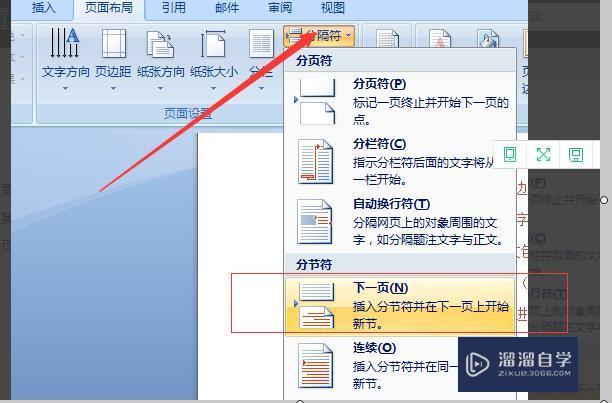
2、在插入工具栏中选择页眉选项,并在页眉选项设置菜单栏选择编辑页眉选项。
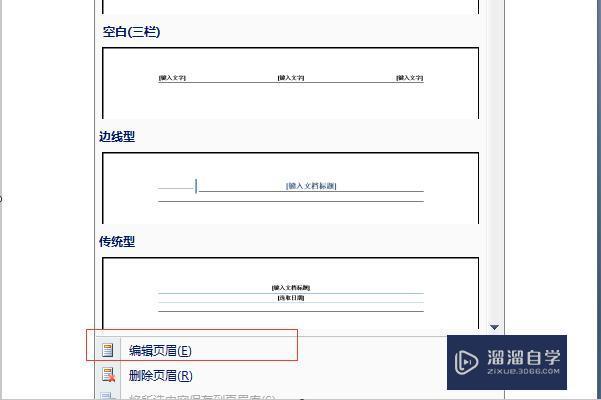
3、在选择点击也么选项后,点击页面上方工具栏中的转至页脚选项并在页脚选项中选择连接到前一条页眉。
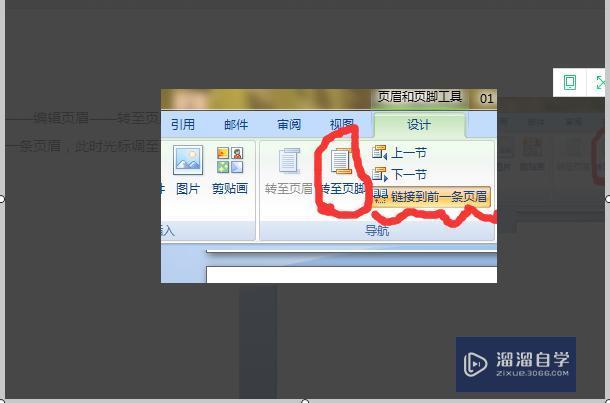
4、定义标题。将光标放在一级标题前,点击样式中的标题1;将光标放在二级标题前,点击样式中的标题2,以此类推。
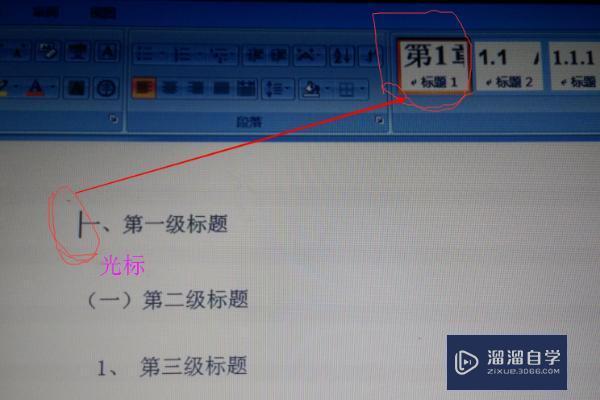
5、插入目录。将光标放在需要插入目录的位置并点击目录选项下的插入目录选项即可。
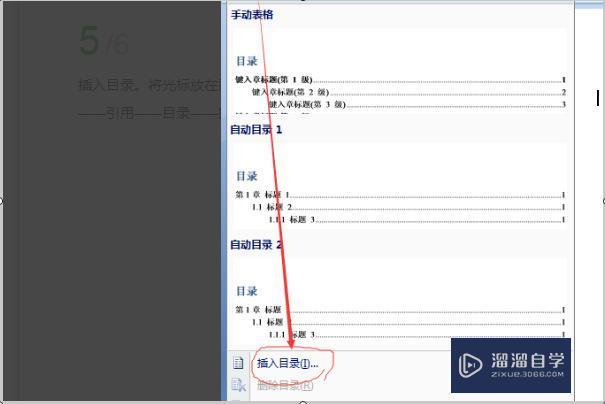
相关文章
距结束 05 天 04 : 15 : 54
距结束 00 天 16 : 15 : 54